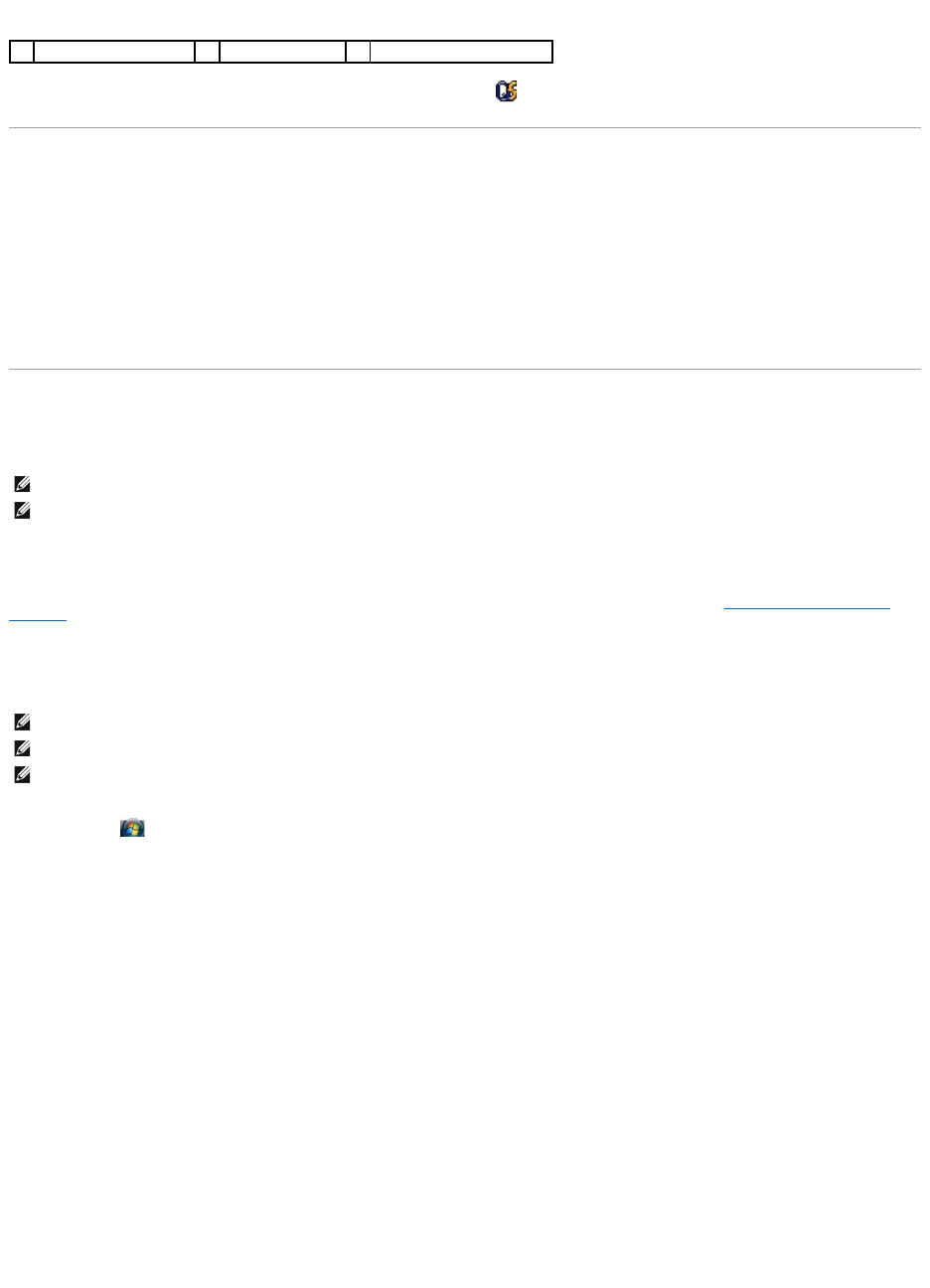Voor meer informatie over QuickSet klikt u met de rechtermuisknop op het pictogram in de taakbalk. Klik vervolgens op Help.
De weergave aanpassen
Als u een foutbericht ontvangt dat voor de huidige resolutie en kleurdiepte te veel geheugen nodig is, waardoor geen media kunnen worden afgespeeld, dient
u de weergave-eigenschappen aan te passen.
1. Klik op Start® Configuratiescherm® Beeldscherm® Instellingen.
2. Klik en sleep de balk in Beeldschermresolutie om de resolutie-instelling te veranderen.
3. Klik in het vervolgkeuzemenu onder Kleurkwaliteit op Medium (16-bits)® OK.
Cd's, dvd's en BD-mediakopiëren
Deze sectie is alleen van toepassing op computers waarin een DVD+/-RW-station of een BD-RE-station is ingebouwd.
De volgende instructies leggen uit hoe u een exacte kopie van een cd, dvd of BD kunt maken met Roxio Creator. U kunt Roxio Creator ook voor andere
doeleinden gebruiken, zoals het maken van muziek-cd'svanaudiobestandendieopdecomputerzijnopgeslagenofhetmakenvanreservekopieënvan
belangrijke gegevens. Als u Help wilt raadplegen, opent u Roxio Creator en drukt u op <F1>.
De dvd-stations en BD-stations die in Dell-computerszijngeïnstalleerd,biedengeenondersteuningvoorHD-DVD-media. Zie Lege cd's, dvd's en bd-media
gebruiken voor een lijst met ondersteunde media-indelingen.
Hoe kopieert u een cd, dvd of BD?
1. Klik op Start ® Alle Programa's® Roxio Creator DE® Projects® Copy.
2. Klik op het tabblad Copy(kopiëren)enklikdanopCopy Disc(schijfkopiëren).
3. U kopieert als volgt de cd, dvd of BD:
l Alsumaaréénoptischstationhebt, plaatst u de bronschijf in het station, zorgt u ervoor dat de instellingen correct zijn en klikt u op de knop Copy
Disc (schijfkopiëren)omdoortegaan.Decomputerleestuwbronschijfenkopieertdegegevensnaareentijdelijkemapopdevasteschijfvan
uw computer.
Stop wanneer u daarom wordt gevraagd een lege schijf in het station en klik op OK.
l Als u twee optische schijven hebt, selecteert u het station waarin u de bronschijf hebt geplaatst en klikt u op Copy Disc (schijfkopiëren)omdoor
te gaan. De computer kopieert de gegevens van de bronschijf naar de lege schijf.
Zodrauklaarbentmethetkopiërenvandebronschijf,wordtdeschijfdieuhebtgemaakt,automatischuitgeworpen.
Lege cd's, dvd's en bd-media gebruiken
Dvd-branders kunnen zowel naar cd- and naar dvd-opnamemedia schrijven. BD-branders kunnen naar cd-, dvd- en BD-opnamemedia schrijven.
Gebruik lege cd-r's voor het opnemen van muziek of voor de permanente opslag van gegevensbestanden. Nadat u een cd-r hebt gemaakt, kunt u niet meer
naar deze cd-r schrijven (zie de documentatie bij Sonic voor meer informatie). Gebruik een lege cd-rw als u van plan bent de gegevens op die schijf op een
later tijdstip te wissen, te overschrijven of bij te werken.
U kunt lege DVD+/-R of BD-R-media gebruiken om grote hoeveelheden gegevens permanent op te slaan. Nadat u een DVD+/-R of BD-R hebt gemaakt, kunt u
niet meer naar deze schijf schrijven als deze schijf is gefinaliseerd of afgesloten tijdens de laatste fase van het maken van de schijf. Gebruik een lege DVD+/-RW
of BD-RE als u van plan bent de gegevens op die schijf op een later tijdstip te wissen, te overschrijven of bij te werken.